- „Discord“ yra nemokama „VoIP“ programa ir skaitmeninio platinimo platforma, sukurta žaidėjams
- Jį galite naudoti tiek pokalbiams, tiek srautiniam srautui perduoti, ir jis siūlo geriausias geriausias tokio pobūdžio paslaugas.
- Norėdami sužinoti apie kitus šio gaminio trikčių šalinimo vadovus, peržiūrėkite mūsų specialus centras nesantaikos problemoms spręsti.
- Jei esate aistringas žaidėjas, patikrinkite mūsų Žaidimų puslapis daugiau puikių straipsnių.
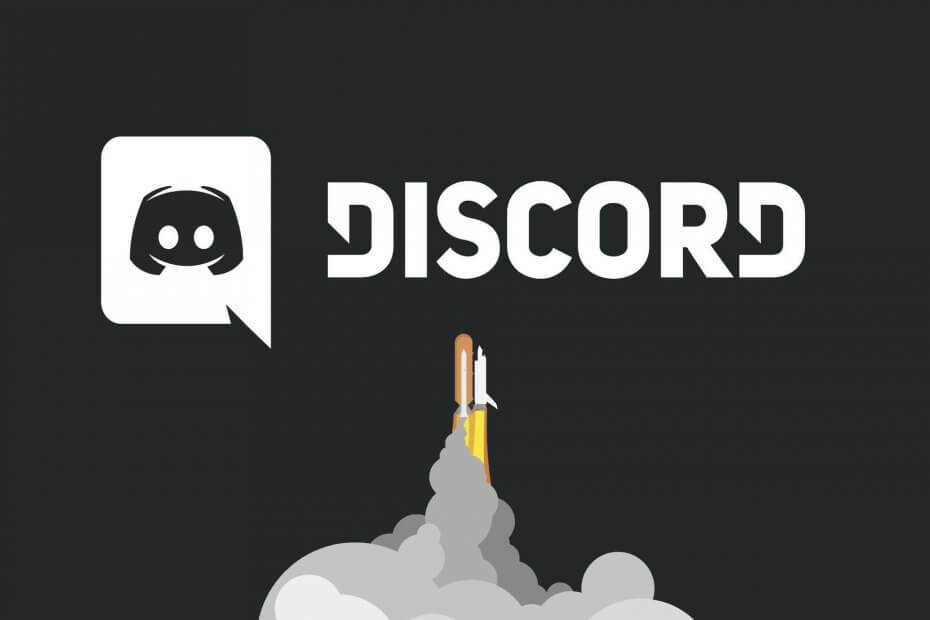
Ši programinė įranga ištaisys įprastas kompiuterio klaidas, apsaugos jus nuo failų praradimo, kenkėjiškų programų, aparatinės įrangos gedimų ir optimizuos jūsų kompiuterį, kad jis būtų maksimaliai efektyvus. Išspręskite kompiuterio problemas ir pašalinkite virusus dabar atlikdami 3 paprastus veiksmus:
- Atsisiųskite „Restoro“ kompiuterio taisymo įrankį pateikiamas kartu su patentuotomis technologijomis (galima įsigyti patentą čia).
- Spustelėkite Paleiskite nuskaitymą rasti „Windows“ problemų, kurios gali sukelti kompiuterio problemų.
- Spustelėkite Taisyti viską išspręsti problemas, turinčias įtakos jūsų kompiuterio saugumui ir našumui
- „Restoro“ atsisiuntė 0 skaitytojų šį mėnesį.
Nesantaika yra nemokama VoIP platforma vaizdo žaidimų bendruomenei. Jis siūlo teksto, vaizdo, vaizdo ir garso ryšį tarp vartotojų pokalbių kanale. „Discord“ naudoja pasirinktą mikrofoną, norėdamas siųsti vartotojo garsą kitiems kanalo vartotojams.
Tačiau kai kurie vartotojai pranešė, kad „Discord“ iškėlė žaidimų garso problemas bendruomenės forume. Ši problema gali kilti dėl kelių priežasčių, įskaitant neteisingą garso nustatymą ir sugadintus garso tvarkykles.
Jei jus taip pat jaudina ši klaida, pateikite kelis trikčių šalinimo patarimus, kurie padės išspręsti „Discord“, kai „Windows“ išsprendžia kompiuterio garso problemą.
Ką daryti, jei nesantaika renka žaidimo garsą?
1. Atnaujinkite garso tvarkykles
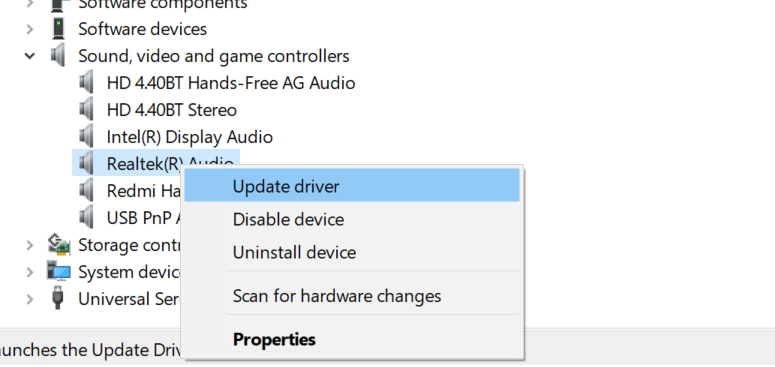
- Paspauskite „Windows“ raktas + R atidaryti „Run“.
- Tipas devmgmt.msc ir spustelėkite Gerai atidaryti Įrenginių tvarkytuvė.
- Įrenginių tvarkytuvėje išskleiskite Garso, vaizdo ir žaidimų valdikliai Kategorija.
- Dešiniuoju pelės mygtuku spustelėkite garso įrenginį ir pasirinkite Atnaujinti tvarkyklę.
- Pasirinkite Automatiškai ieškokite atnaujintos tvarkyklės programinės įrangos variantą.
- „Windows“ atsisiųs ir įdiegs visus laukiančius garso tvarkyklių naujinimus.
- Tada dešiniuoju pelės mygtuku spustelėkite savo mikrofonas ir pasirinkite Atnaujinti tvarkyklę.
- Pasirinkite Automatiškai ieškokite atnaujintos tvarkyklės programinės įrangos parinktį ir leiskite „Windows“ įdiegti visus laukiančius tvarkyklės naujinimus.
- Uždarykite „Device Manager“ ir patikrinkite, ar nėra patobulinimų.
Jei nesate įpratę atlikti tokių operacijų ir nenorite rizikuoti padaryti daugiau žalos nei naudos, galite visada naudoti specialų trečiosios šalies įrankį, kad atnaujintumėte ar pataisytumėte tvarkykles.
Viena tokių priemonių yra „DriverFix“ir tai padarys ne tik viską, kas minėta aukščiau, bet ir atliks su minimaliu indėliu jūsų vardu dėl daugybės automatizuotų įrankių, leidžiančių per kelias minutes atnaujinti visus tvarkykles.

„DriverFix“
Pataisykite garso tvarkykles ir mėgaukitės nesantaika, kaip tai turėjo būti padaryta naudojant šį nuostabų tvarkyklės trikčių šalinimo įrankį.
2. Patikrinkite „Stereo Mix“ nustatymą
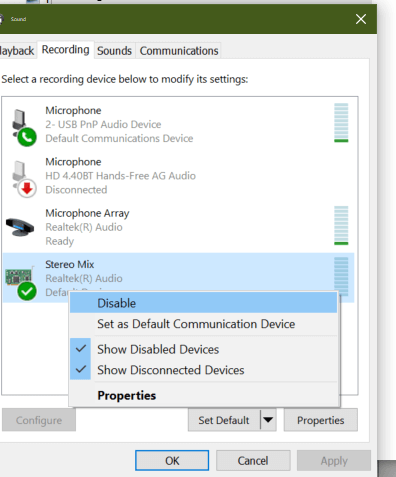
- Dešiniuoju pelės mygtuku spustelėkite garsiakalbis piktogramą užduočių juostoje.
- Pasirinkite Skamba variantą.

- Jei Skamba parinktis nematoma, spustelėkite Atidarykite garso nustatymus.
- Slinkite žemyn iki Susiję nustatymai ir tada spustelėkite Garso valdymo skydelis.
- Lange Garsas atidarykite Įrašymas skirtuką.
- Dešiniuoju pelės mygtuku spustelėkite „Stereo Mix“ ir pasirinkite Išjungti.
- Uždaryk Garso valdymo skydelis.
- Paleiskite nesantaiką ir spustelėkite Vartotojo nustatymai piktograma (Grear piktograma).
- Pasirinkite Balso ir vaizdo nustatymas kairėje srityje.
- Spustelėkite išskleidžiamąjį meniu po Išvesties įrenginys skyriuje ir pasirinkite savo ausines kaip išvesties įrenginį.
- Pasirinkite savo mikrofonas kaip Įvesties įrenginys.
- Išsaugokite pakeitimą ir iš naujo paleiskite nesantaiką. Patikrinkite, ar nesutarimai, sprendžiant žaidimo garso problemą, yra išspręsti.
Ar nesantaika vis užšąla? Štai kaip tai ištaisyti visam laikui
3. Pakeiskite mikrofono nustatymus
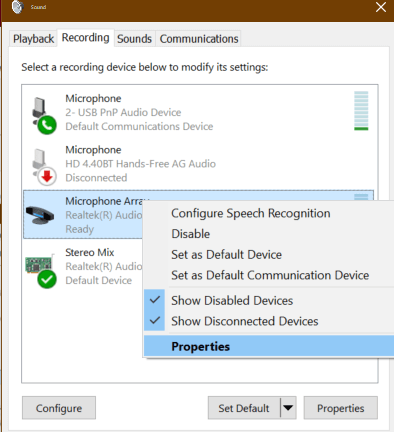
- Dešiniuoju pelės mygtuku spustelėkite Tomas piktogramą užduočių juostoje.
- Pasirinkite Skamba.
- Jei parinkties Garsai nėra, eikite į Atidarykite Garso nustatymai> Susiję nustatymai> Atidarykite garso valdymo skydą.
- Viduje konors Garsas langą, atidarykite Įrašymas skirtuką.
- Dešiniuoju pelės mygtuku spustelėkite mikrofono įrenginį ir pasirinkite Savybės.
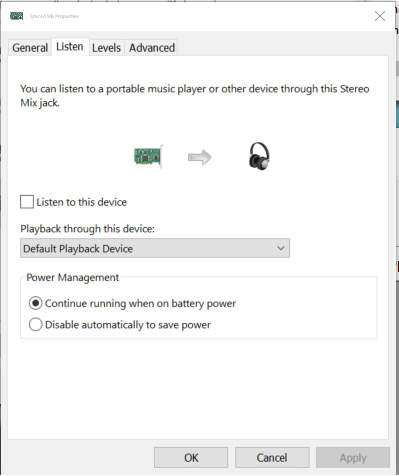
- Viduje konors Mikrofono ypatybės langą, atidarykite Klausyk skirtuką.
- Atžymėkite Klausykite šio įrenginio dėžė.
- Atidaryk Išplėstinė skirtuką.
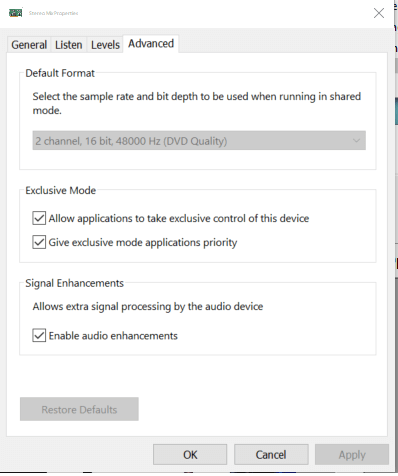
- Įsitikinkite, kad pažymėtos šios parinktys:
Leiskite programoms išimtinai valdyti šį įrenginį
Suteikite prioritetą išskirtinio režimo programoms - Spustelėkite Taikyti ir Gerai kad išsaugotumėte pakeitimus.
Pakeitus mikrofono nustatymus, atidarykite „Discord“ ir patikrinkite, ar „Discord“ garso problema išspręsta.
4. Išjungti garso tvarkykles
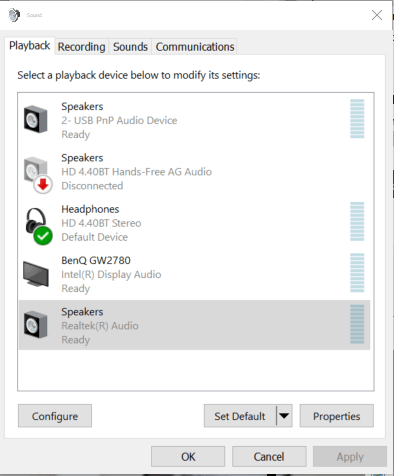
- Atidarykite garso valdymo skydą. Dešiniuoju pelės mygtuku spustelėkite garsiakalbio piktograma> Garsas.
- Arba Atidarykite garso nustatymus> atidarykite garso valdymo skydą.
- Lange Garsas atidarykite Atkūrimas skirtuką.
- Dešiniuoju pelės mygtuku spustelėkite „Realtek“ garsiakalbis ir pasirinkite Išjungti.
- Tada dešiniuoju pelės mygtuku spustelėkite „NVIDIA“Aukšta raiška ir pasirinkite Išjungti.
- Spustelėkite Taikyti ir Gerai kad išsaugotumėte pakeitimus.
- Uždarykite garso valdymo skydą ir patikrinkite, ar nėra patobulinimų.
„Discord“, renkantis žaidimo garsą, suveikia dėl neteisingai sukonfigūruotų įrašymo ar atkūrimo įrenginių. Atlikite visus šio straipsnio veiksmus po vieną, kad išspręstumėte problemą ir tęstumėte pokalbio sesiją „Discord“.
 Vis dar kyla problemų?Ištaisykite juos naudodami šį įrankį:
Vis dar kyla problemų?Ištaisykite juos naudodami šį įrankį:
- Atsisiųskite šį kompiuterio taisymo įrankį įvertintas puikiai „TrustPilot.com“ (atsisiuntimas prasideda šiame puslapyje).
- Spustelėkite Paleiskite nuskaitymą rasti „Windows“ problemų, kurios gali sukelti kompiuterio problemų.
- Spustelėkite Taisyti viską išspręsti patentuotų technologijų problemas (Išskirtinė nuolaida mūsų skaitytojams).
„Restoro“ atsisiuntė 0 skaitytojų šį mėnesį.
Dažnai užduodami klausimai
Jei įrašymo įrenginys arba atkūrimo įrenginys sukonfigūruotas neteisingai, „Discord“ gali paimti žaidimo garsą. Galite išspręsti problemą išjungdami „Stereo Mix“ įrenginį garso valdymo skydelyje.
Ši problema gali kilti, jei garso įrenginys ar parametras nėra tinkamai sukonfigūruotas. Tai taip pat gali nutikti dėl „Discord“ programos trikties ar klaidos. Vienas iš būdų tai išspręsti yra atnaujinkite garso tvarkykles naudodami vieną iš šiame vadove išvardytų būdų.
Taip, nesantaika yra visiškai nemokama be jokių paslėptų išlaidų ar apribojimų, todėl ji yra viena iš geriausių žaidimų „VoIP“ programų.


